Durchgestrichen
In diesem Beispiel erfahren Sie, wie Sie die Durchgestrichene Formatierung in Excel anwenden. Sie können weiterhin Text mit einem durchgestrichenen Effekt lesen.
1. Wählen Sie beispielsweise den Bereich A2: A4 aus.
2. Klicken Sie mit der rechten Maustaste und dann auf Zellen formatieren (oder drücken Sie Strg + 1).
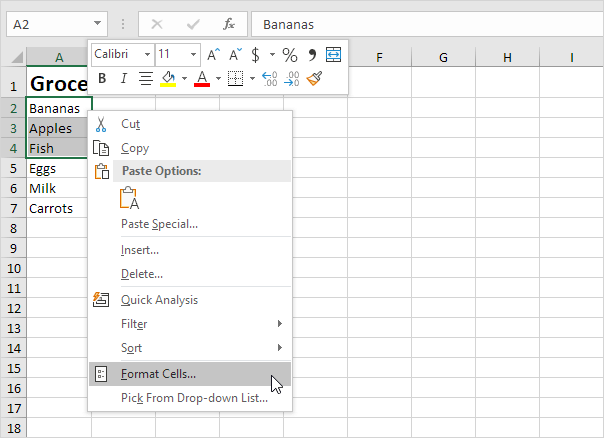
Die Das Dialogfeld „Zellen formatieren“ wird angezeigt.
3. Klicken Sie auf der Registerkarte Schriftart unter Effekte auf Durchgestrichen.
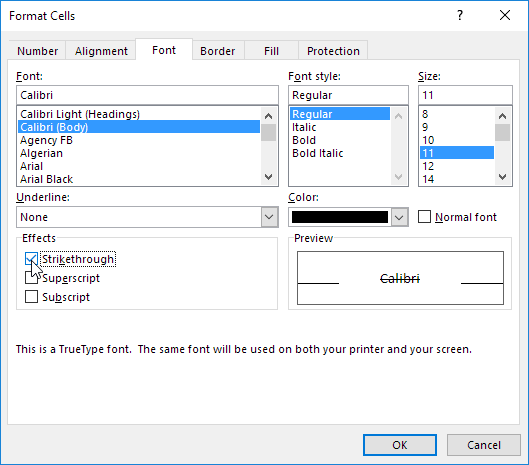
4. Klicken Sie auf OK.
Ergebnis:
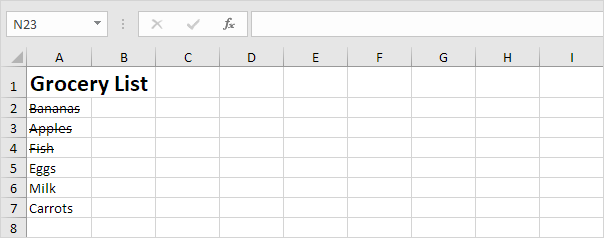
Sie können auch eine Tastenkombination verwenden, um schnell durchgestrichene Formatierungen anzuwenden in Excel.
5. Wählen Sie beispielsweise Zelle A7 aus.
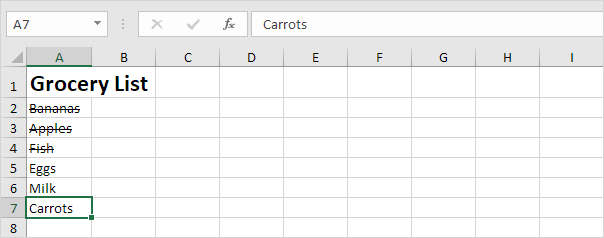
6. Drücken Sie Strg + 5.
Ergebnis:
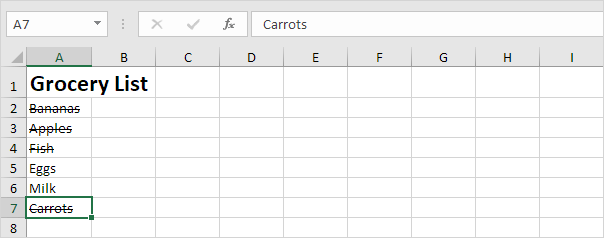
Hinweis: Drücken Sie zum Entfernen einfach erneut Strg + 5 der durchgestrichene Effekt. In Excel gibt es keine doppelte Durchgestrichen-Option.
7. Um die Durchgestrichene Formatierung nur auf einen Teil einer Zelle anzuwenden, wählen Sie zuerst den Text in der Formelleiste aus.

8. Drücken Sie Strg + 5.

Lassen Sie “ s Schauen Sie sich zwei weitere coole Möglichkeiten an, um schnell durchgestrichene Formatierungen in Excel anzuwenden.
9. Fügen Sie der Symbolleiste für den Schnellzugriff eine durchgestrichene Schaltfläche hinzu.
10. Wählen Sie Zelle A5 aus und klicken Sie auf die durchgestrichene Schaltfläche.
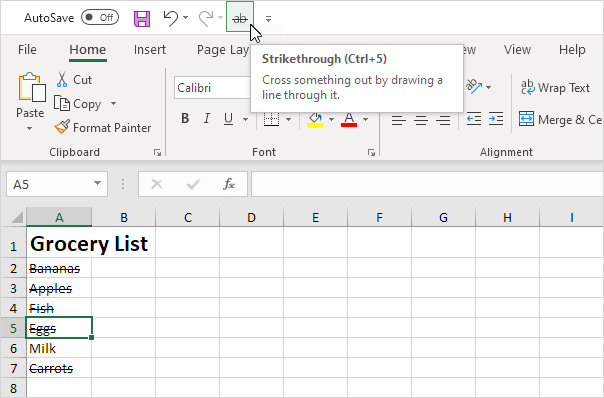
11. Fügen Sie dem BeforeDoubleClick-Ereignis die folgenden Codezeilen hinzu:
Cancel = True
12. Doppelklicken Sie auf Zelle A6.
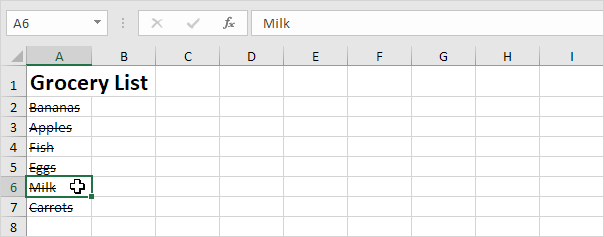
Hinweis: Probieren Sie es selbst aus. Laden Sie die Excel-Datei herunter, verwenden Sie die Durchgestrichene Schaltfläche oder doppelklicken Sie auf eine Zelle, um die Durchgestrichene Formatierung schnell anzuwenden.